时间:2023-03-29 18:45:33来源:本站整理作者:点击:
作者:易雪龙 转自:Word联盟
我们经常会使用Excel录入一定范围的重复数据,如果手动录入的话,有时候会出错而且还比较麻烦,这个时候,我们可以利用Excel来制作一个下拉选项框,把我们需要录入的一些信息填写进去,以后的话,我们就可以直接选择我们想要的选项信息,完全不用手动录入,不仅快捷还避免了录入错误。
前期准备
首先,我们需要准备一份数据源,我们可以在Sheet2中录入我们的数据源。下图中第一张图是Sheet1,是我们的准备要制作下拉菜单的表格。第二张图是Sheet2,是源数据(也就是所有的产品名称)。

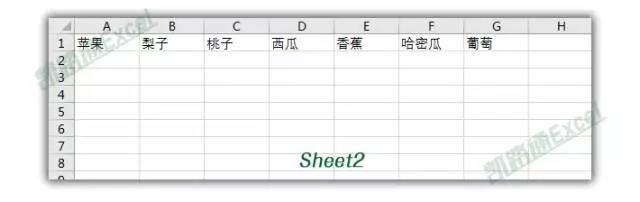
制作下拉菜单
步骤一、首先,我们选中需要添加下拉菜单的单元格。
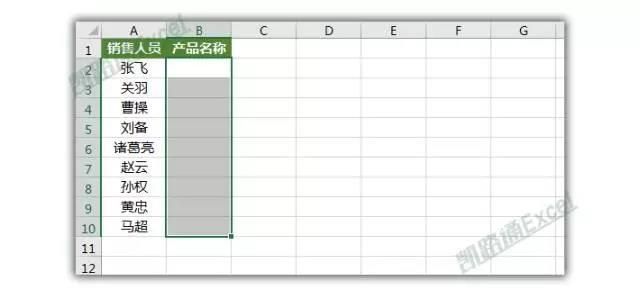
步骤二、进入【数据】选项卡,点击【数据工具】中的【数据验证】。在弹出的【数据验证】对话框中【允许】中选择【序列】;记住勾选【忽略空值】和【提供下拉箭头】。最后点击【来源】旁边的选择按钮。
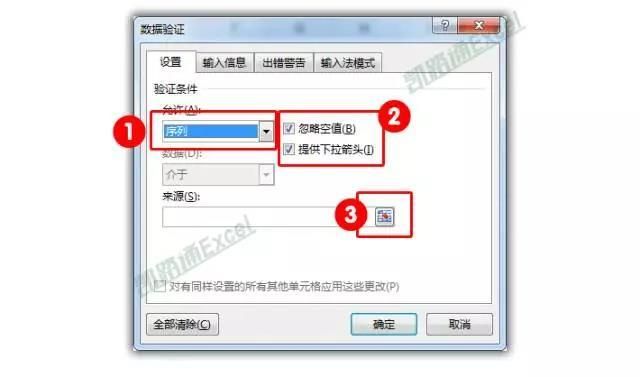
步骤三、切换到Sheet2中,先选择所有的产品名称后,点击【数据验证】下框右侧的按钮。
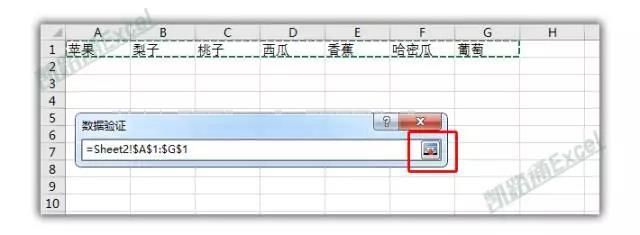
步骤四、展开后,我们点击【确定】即可。
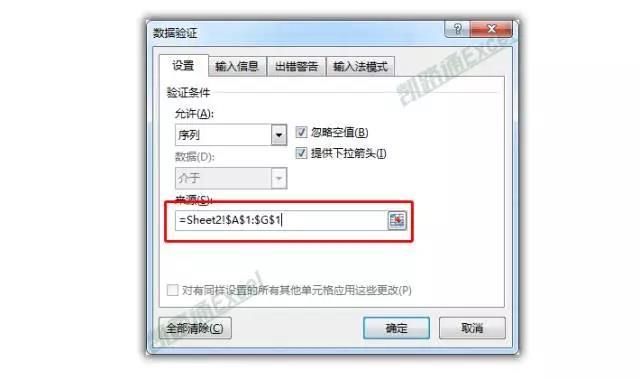
此时,回到Sheet1中我们即可看到,菜单已经完成了。后面录入数据只需要选择下拉选项即可录入。
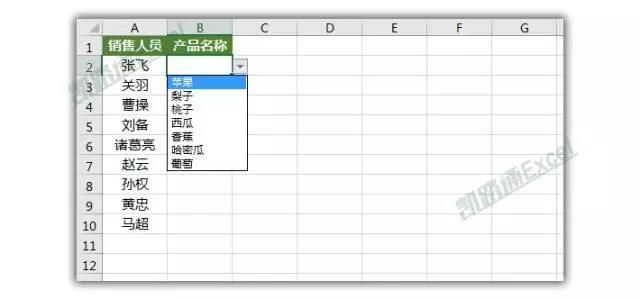
GIF动画演示
没明白,没关系,易老师录了动图!
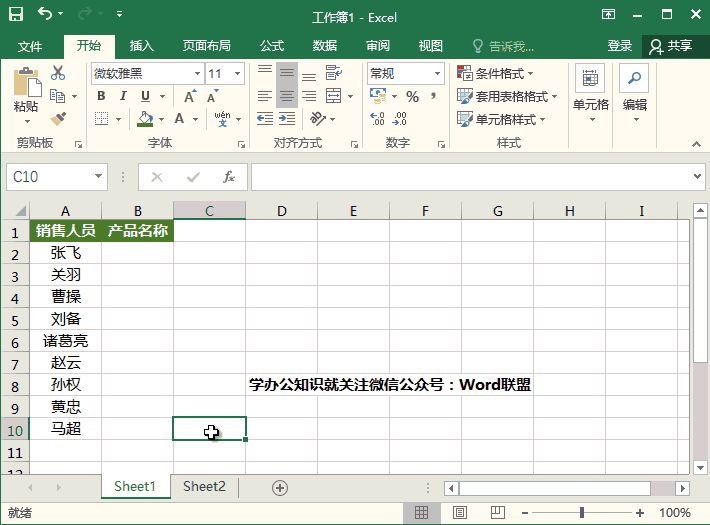
 伊利QQ星奶粉和小小CBA达成战略合作,2023年榛高篮球挑战赛全面开启
伊利QQ星奶粉和小小CBA达成战略合作,2023年榛高篮球挑战赛全面开启
父母家暴对孩子的影响,如何处理夫妻感情中的家庭暴力?父母家暴对孩子的影响,如何处理夫妻感情中的家庭暴力?
夫妻吵架总冷战怎么办?怎么和好并且化解夫妻吵架呢?林志玲登上11月杂志封面,做妈妈之后成为幸福的代名词“关公”陆树铭因病去世,网爆大衣哥亲往西安悼念,被赞有情有义《卿卿日常》24节气姑娘结局是什么_《卿卿日常》24节气姑娘离开老三了吗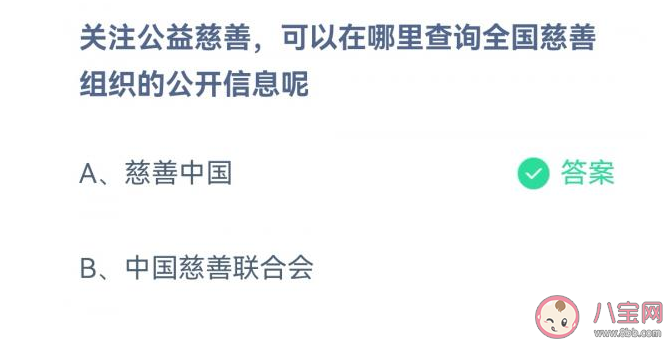 关注公益慈善可以在哪里查询全国慈善组织的公开信息 蚂蚁庄园1月12日答案
关注公益慈善可以在哪里查询全国慈善组织的公开信息 蚂蚁庄园1月12日答案
Copyright 2022-2026 feiyundao.com 〖妃孕岛〗 版权所有 陕ICP备2022000637号-4
声明: 本站文章均来自互联网,不代表本站观点 如有异议 请与本站联系 本站为非赢利性网站 不接受任何赞助和广告